轻松解决 Word 文档一行文字上下错位难题
在日常使用 Word 文档的过程中,我们可能会遇到一行文字上下错位的情况,这无疑会给我们的工作和学习带来困扰,面对这种问题,究竟该如何解决呢?
造成 Word 文档一行文字上下错位的原因多种多样,可能是段落格式设置不当,比如行距、段间距的数值不合理;也可能是字体大小、字体样式不一致;还可能是文档中存在特殊的格式标记或者表格等元素的影响。
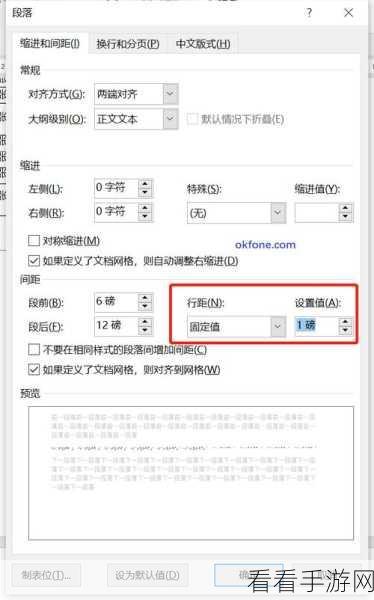
要解决这一问题,我们可以尝试多种方法,检查段落格式设置,选中出现错位的文字所在段落,在“段落”选项中,调整行距和段间距,使其符合文档的整体排版要求,常用的行距设置为“单倍行距”或“1.5 倍行距”。
统一字体格式,确保错位文字与周围文字的字体大小、字体样式保持一致,如果文档中有多种字体格式,可以先将其全部清除,然后重新设置。

查看是否存在特殊格式标记,不小心插入的分节符、分页符等可能会导致文字错位,通过“显示/隐藏编辑标记”功能,查找并删除这些不必要的标记。
还有一种情况,如果文字在表格中出现错位,检查表格的边框、单元格的对齐方式等设置是否正确,必要时,可以重新调整表格的结构。
只要我们耐心细致地排查问题,按照上述方法逐一尝试,相信一定能够解决 Word 文档一行文字上下错位的问题,让我们的文档排版更加美观、规范。
参考来源:日常办公经验总结及相关技术论坛讨论。
